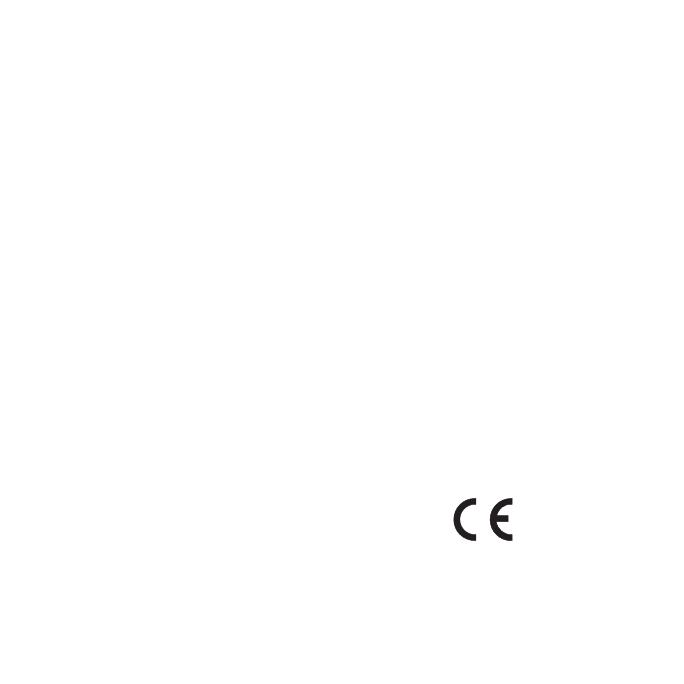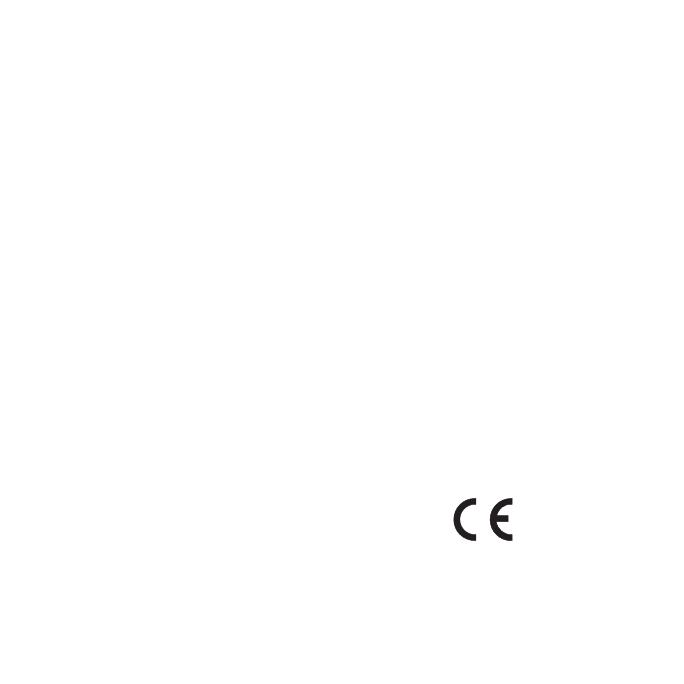
Získejte další informace
Další informace o tomto produktu
naleznete na webové stránce společnosti
Garmin.
• Přejděte na webovou stránku
www.garmin.com/ontheroad.
• Chcete-li zakoupit příslušenství,
přejděte na webovou stránku
http://buy.garmin.com.
• Stiskněte možnost Nástroje >
Nápověda.
Kontaktování zákaznické
podpory společnosti
Garmin
Pokud máte jakékoli dotazy, kontaktujte
zákaznickou podporu společnosti
Garmin:
• Na území USA navštivte webovou
stránku www.garmin.com/support
nebo kontaktujte společnost
Garmin USA telefonicky na
čísle (800) 800.1020.
• Na území Velké Británie kontaktujte
společnost Garmin (Europe) Ltd.
telefonicky na čísle 0808 2380000.
• V Evropě navštivte webovou
stránku www.garmin.com/support
a pro informace o podpoře ve
vaší zemi klikněte na možnost
Contact Support nebo
společnost Garmin (Europe) Ltd.
kontaktujte na telefonním čísle
+44 (0) 870.8501241.
Garmin
®
, logo společnosti Garmin a nüvi
®
jsou
obchodní značky společnosti Garmin Ltd. nebo
jejích dceřiných společností registrované v USA
a dalších zemích. cityXplorer
™
, myTrends
™
a nüMaps Guarantee
™
jsou obchodní značky
společnosti Garmin Ltd. nebo jejích dceřiných
společností. Tyto obchodní značky nelze používat
bez výslovného souhlasu společnosti Garmin.
Značka slova Bluetooth
®
a loga jsou majetkem
společnosti Bluetooth SIG, Inc. a jakékoli použití
tohoto názvu společností Garmin podléhá licenci.
Mac
®
je obchodní značka společnosti Apple
Computer, Inc. registrovaná ve Spojených státech
a dalších zemích.
© 2010-2011 Garmin Ltd. nebo její
dceřiné společnosti
Duben 2011 Číslo výrobku 190-01251-61 Rev. C Vytištěno na Tchaj-wanu